В OpenStack вы можете в любой момент сделать снимок любого вашего диска — его точную копию со всеми параметрами и данными. Потом на основе этого снимка можно запустить новый сервер или создать новый диск. Например, так делают, если нужно изменить объём ресурсом или размер диска.
Важный нюанс — за хранение снимка снимается такая же плата, как и за диск соответствующего размера. Поэтому после использования снимки стоит удалять, чтобы не тратились деньги.
В этой инструкции показываем, как именно создавать и восстанавливать снимки, а также как их потом удалить.
Как создать снимок диска
Зайдите в панель управления облаком. Дальше ваши действия будут немного отличаться в зависимости от того, снимок какого диска вы собираетесь сделать — основного или дополнительного.
Если делаете снимок дополнительного диска, сначала понадобится отсоединить его от сервера, начинайте инструкцию с первого шага. Если основного, диск отсоединять не нужно, переходите сразу к шагу № 2.
Шаг 1. Перейдите в раздел «Проект – Вычислительные ресурсы – Серверы». В строке с нужным сервером в колонке «Actions» выберите действие «Отсоединить диск».
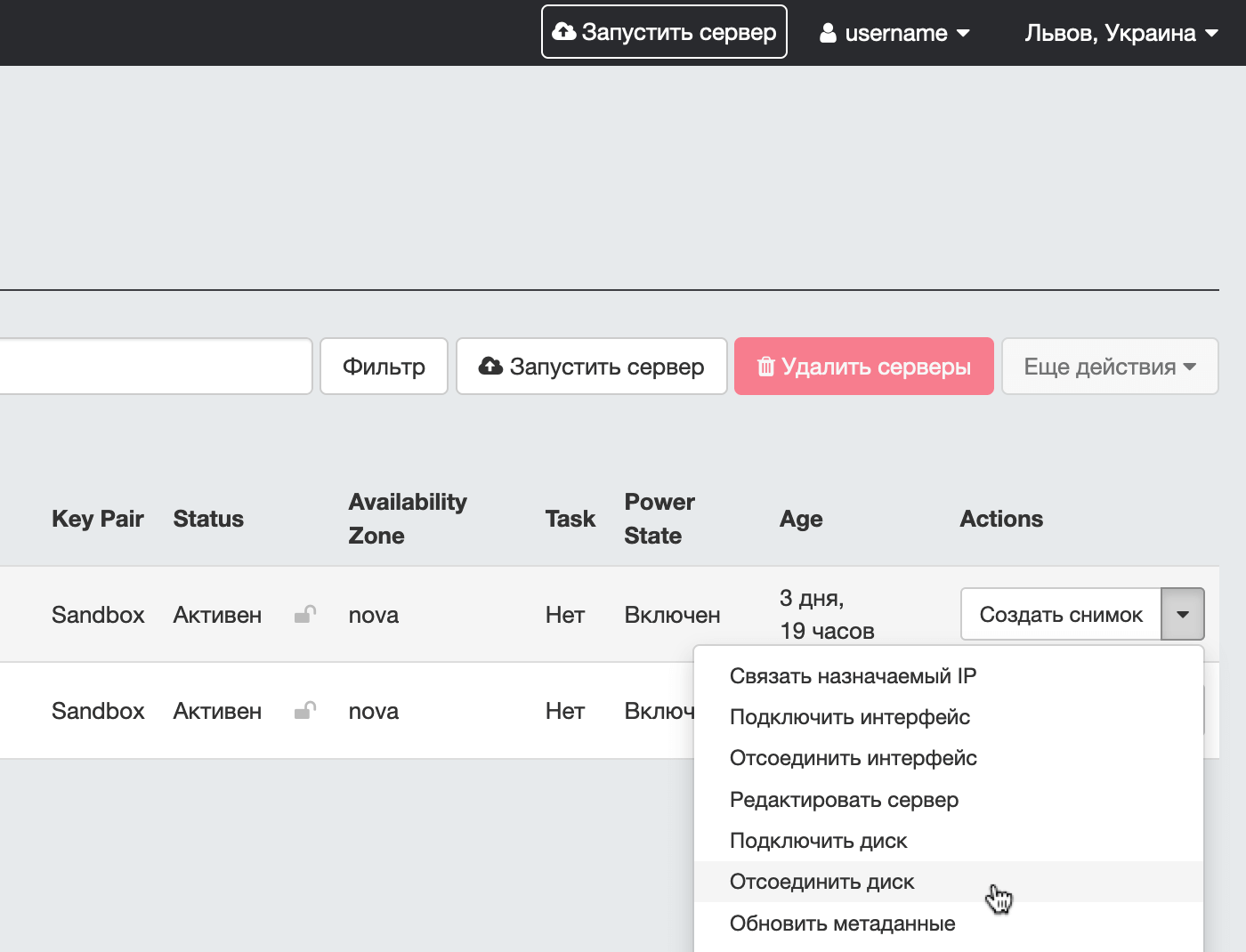
Во всплывающем окне выберите диск, который нужно отсоединить, затем нажмите «Отсоединить диск».
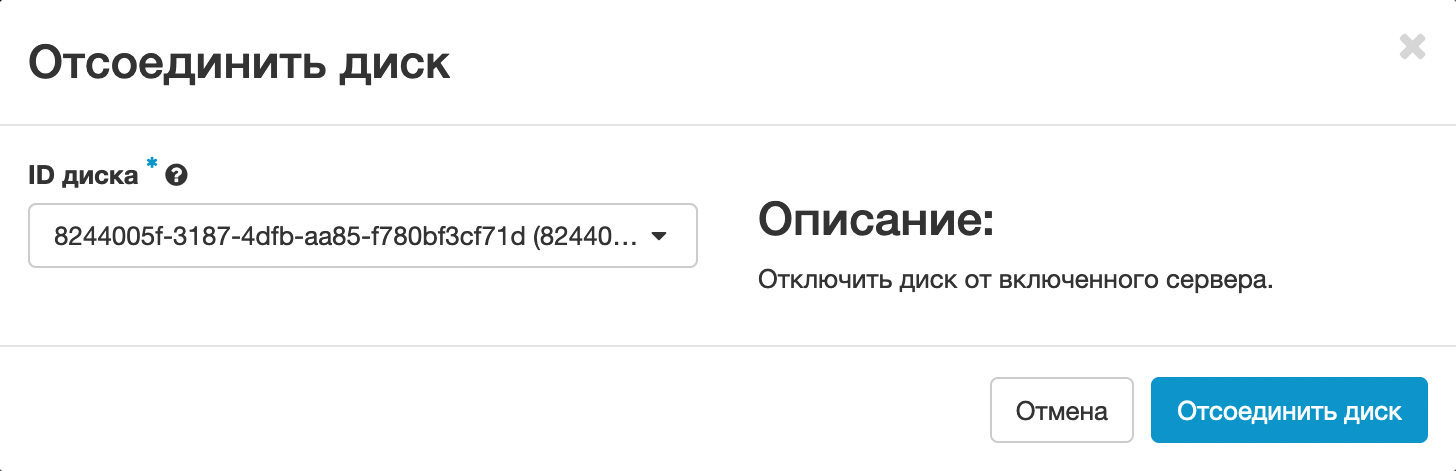
Шаг 2. Перейдите в раздел «Проект – Диски – Диски». В строке с нужным диском в колонке «Actions» выберите действие «Создать снимок».
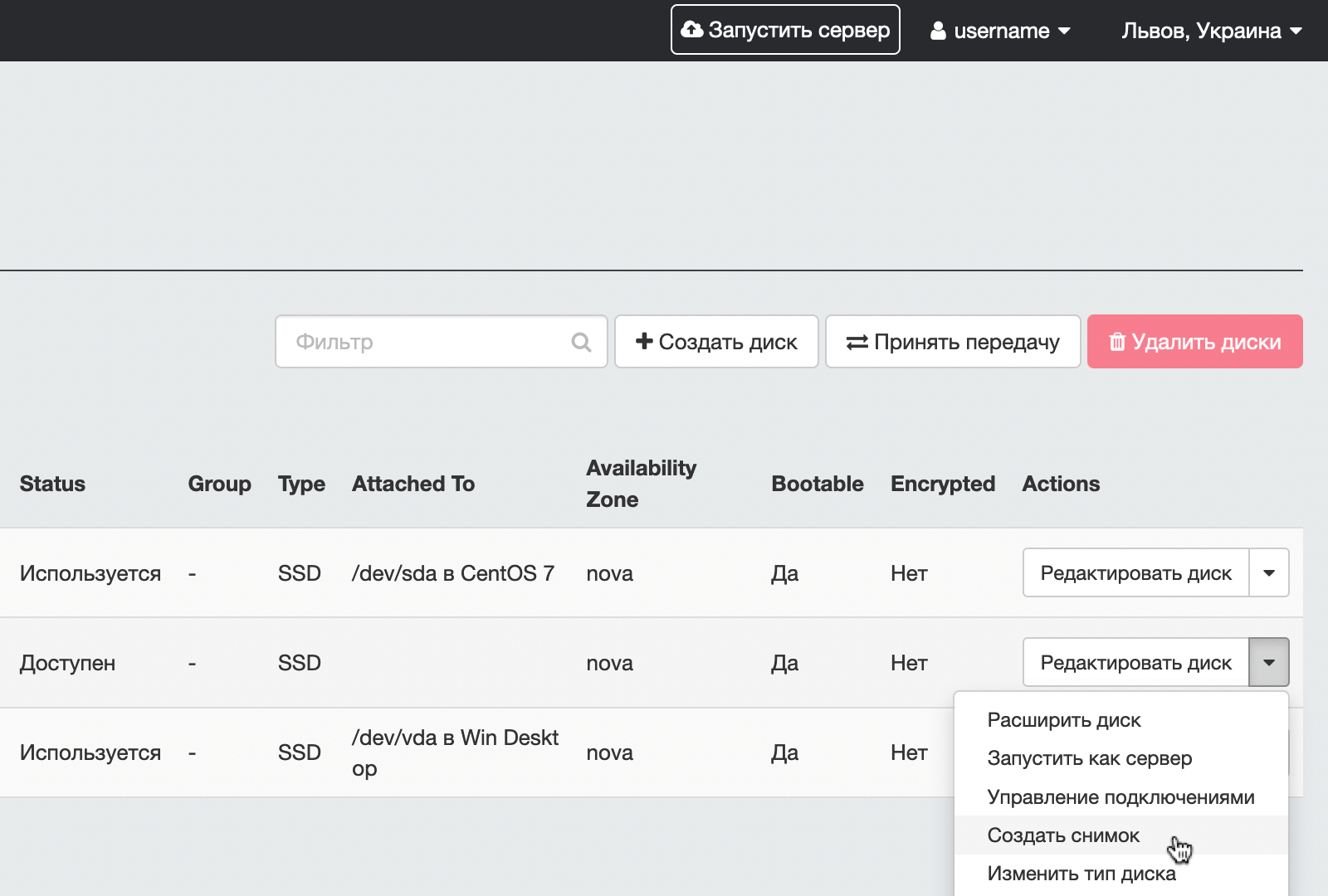
Во всплывающем окне придумайте имя для снимка. Дополнительно можете придумать также описание. Затем нажмите «Создать снимок диска».
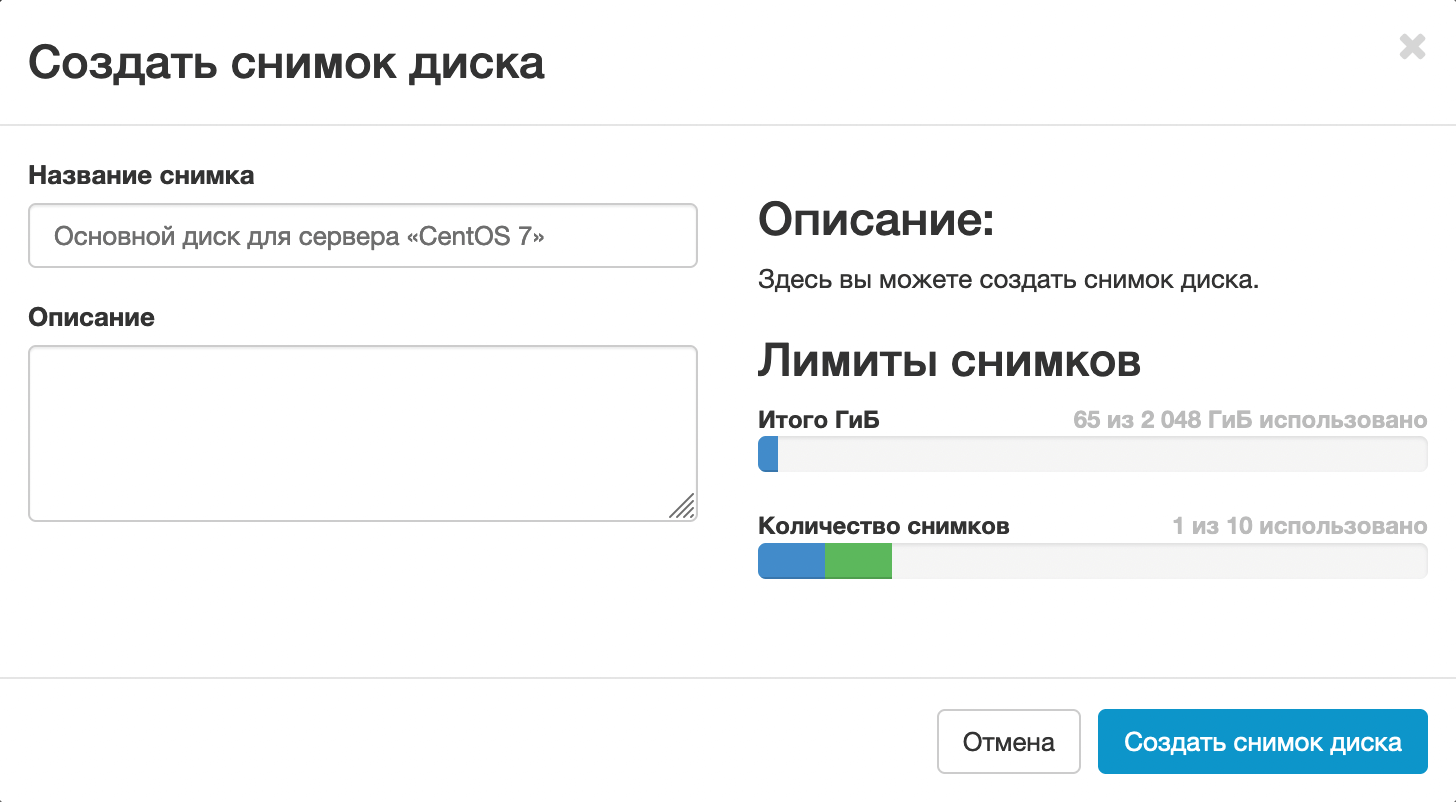
Запустится процесс создания снимка. Вы сможете наблюдать за процессом в режиме реального времени. Время создания зависит от размеров диска, на базе которого создаётся снимок.
Как восстановить диск из снимка
Перейдите в раздел «Проект – Диски – Снимки» и нажмите «Создать диск» в строке с нужным снимком.
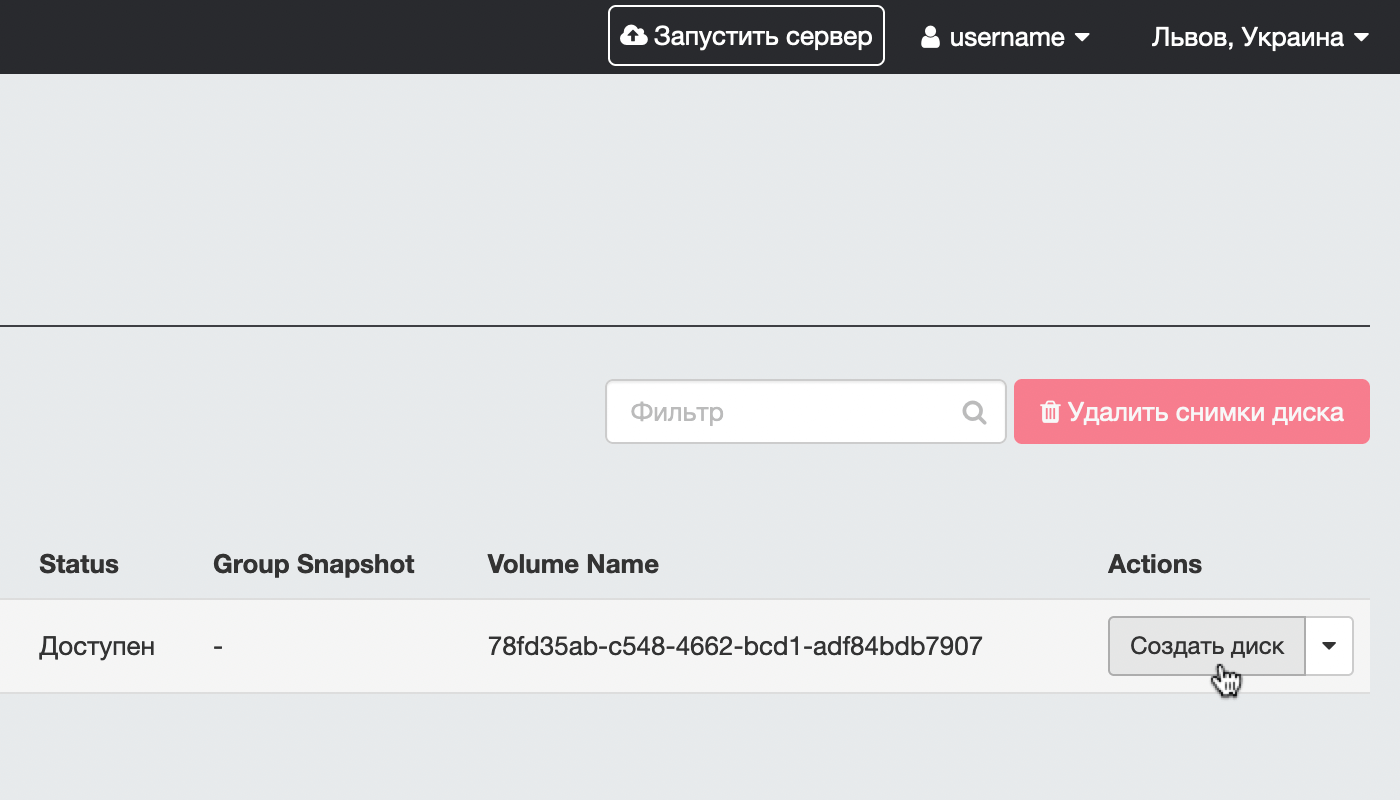
В открывшемся меню укажите имя нового диска. Если нужно, увеличьте размер диска и нажмите «Создать диск».
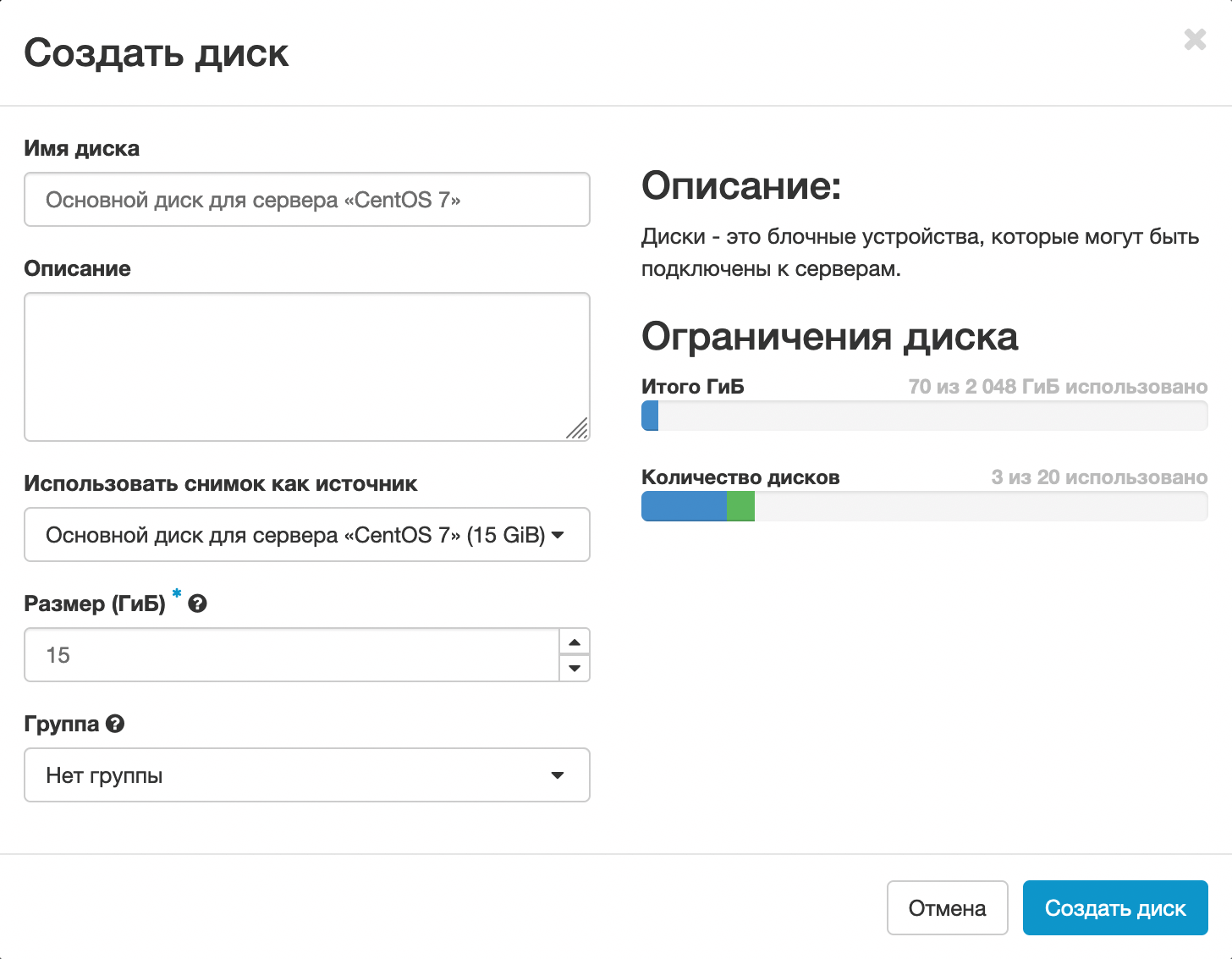
Будет создан клон-диск, на котором будут исходные данные из снимка.
Теперь на основе этого клон-диска вы можете создать новый сервер или добавить диск как дополнительный.
Как удалить снимок диска
Когда снимок больше не нужен, лучше его удалить, чтобы за него не снимались юниты. Для этого в разделе «Проект – Диски – Снимки» в колонке «Actions» выберите действие «Удалить снимок диска». Затем подтвердите действие.
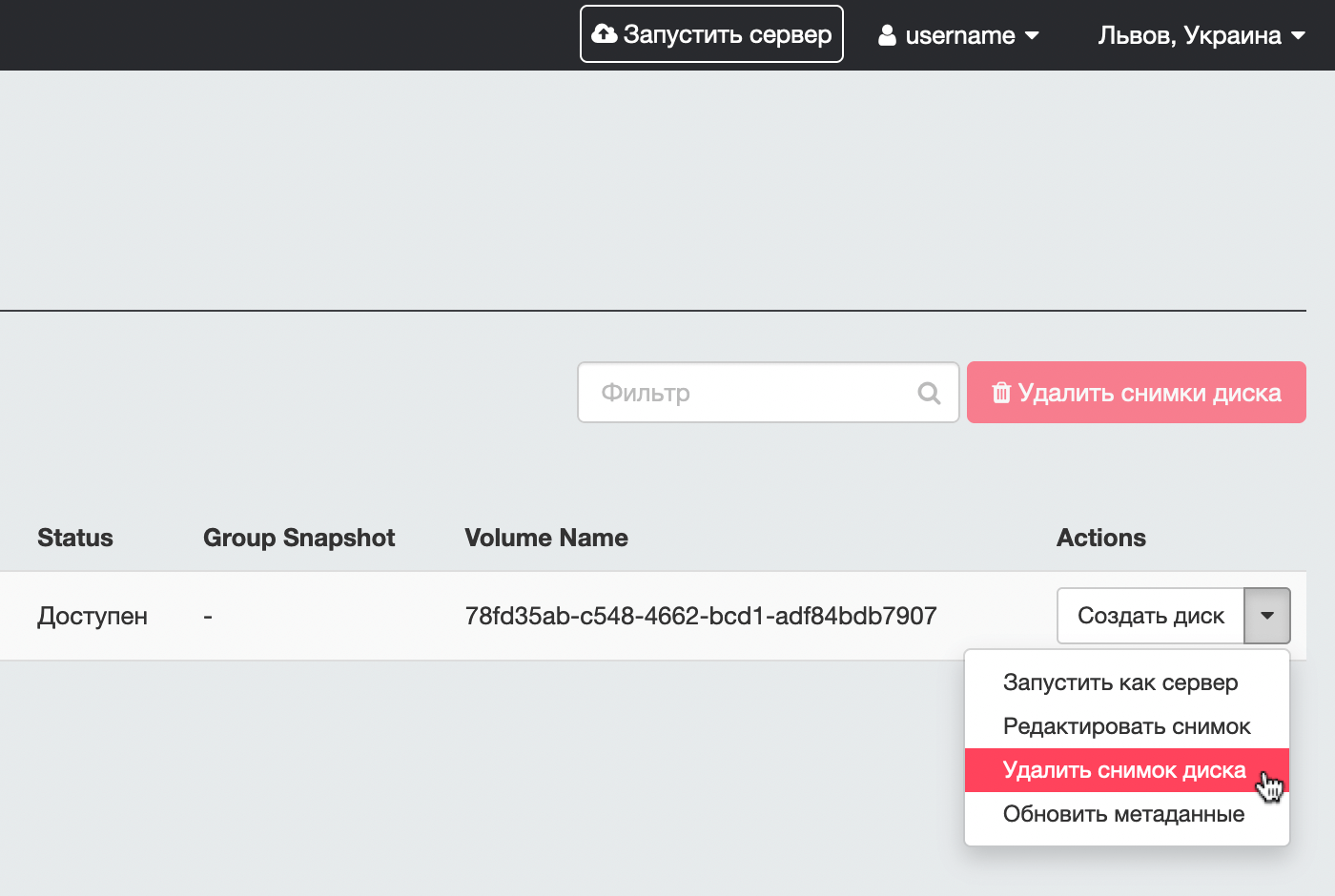
Если с каким-то из шагов этой инструкции возникает проблема, опишите свою ситуацию в комментариях или приходите в чат с поддержкой. Будем рады помочь.
